كيفية ضبط جودة الفيديو في Amazon Prime Video

تتعلم كيفية ضبط جودة الفيديو في Amazon Prime Video لتحسين تجربة المشاهدة الخاصة بك والتحكم في استهلاك البيانات.
الشيء الوحيد الذي قدمته لنا Netflix هو القدرة على مشاهدة الأفلام والبرامج التلفزيونية الأكثر عشوائية. في دقيقة واحدة قد تشاهد Chef's Table ، والحلقات القديمة التالية من Friends. في أحد الأيام ، تشاهد أشياء غريبة ، وفي اليوم التالي ، تنغمس في مسلسل أبناء الفوضى. بالنسبة للجزء الأكبر ، يعد هذا رائعًا ، ولكنه قد يجعل تتبع العروض التي شاهدتها أصعب مما يمكن أن يكون. هذا حتى تكتشف "تمت مشاهدته مؤخرًا".
يحتوي Netflix على حد أدنى من التتبع ، ولكن الشيء الوحيد الذي يتتبعه هو ما تشاهده ومتى تشاهده. جزء من ذلك هو تقييم ما إذا كان المحتوى الذي يقدمه شائعًا أم لا ، والآخر هو مساعدتك في العثور على الفيلم العشوائي بلغة أجنبية الذي استمتعت به الأسبوع الماضي ولكن لا يمكنك تذكر اسمه. نتحدث هنا عن هذه الميزة المسماة "تمت مشاهدتها مؤخرًا".
تمت مشاهدته مؤخرًا على Netflix
اعتمادًا على كيفية استخدامك لـ Netflix ، يجب أن يكون لديك قسم Watch Again في الصفحة الأولى لـ Netflix ، والذي سيُظهر لك ما شاهدته مؤخرًا. لن يغطي كل شيء ، ولكن إذا كنت تحاول العثور على الفيلم الذي شاهدته منذ فترة قصيرة ، فهو مكان جيد للبدء.
كل ما عليك فعله لعرض المحتوى الذي شاهدته مؤخرًا هو التمرير لأسفل الصفحة الرئيسية لـ Netflix حتى ترى قسم " شاهده مرة أخرى" . لكن هذا لن يظهر لك تاريخًا كاملاً للمحتوى.
بخلاف ذلك ، هناك سجل كامل للأشياء التي شاهدتها خلف الكواليس.

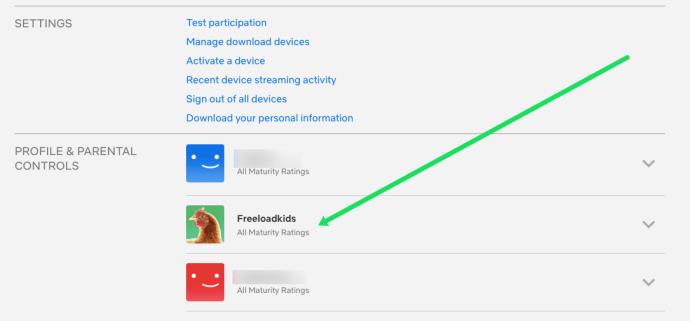
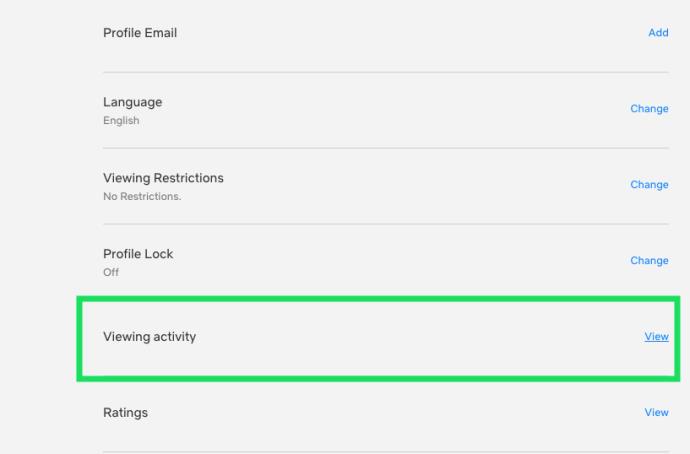
هنا يجب أن تشاهد كل برنامج تلفزيوني وفيلم شاهدته على هذا الحساب إلى الأبد. إذا كنت تريد في أي وقت معرفة مقدار استخدامك لـ Netflix أو ما إذا كنت تحصل على قيمة أموالك ، فهذا هو المكان الذي تفعله! بافتراض أنك تريد مشاهدة المحتوى مرة أخرى ، ما عليك سوى النقر فوق عنوان العرض أو الفيلم والضغط على "تشغيل".
امسح ما تم مشاهدته مؤخرًا على Netflix
إذا كنت لا تريد أن يرى زملاؤك في الغرفة أو غيرك من الأشخاص المهمين مقدار ما تشاهده من Netflix أو بعض العروض المشبوهة التي تفضل الاحتفاظ بها سراً ، فيمكنك مسحها من قائمة المشاهدة مؤخرًا. لن يؤدي ذلك إلى مسحها من هنا فحسب ، بل سيؤدي أيضًا إلى مسحها من قسم Watch Again في الصفحة الرئيسية.
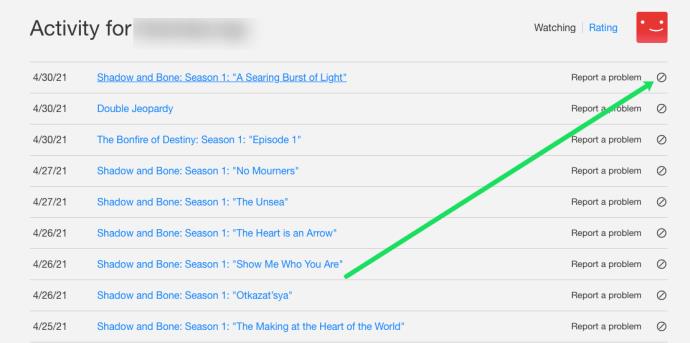
بمجرد النقر على هذا الرمز ، يجب أن ترى رسالة تقول شيئًا مثل ، في غضون 24 ساعة ، لن يظهر TITLE مرة أخرى في خدمة Netflix كعنوان شاهدته ولن يتم استخدامه بعد الآن لتقديم توصيات إليك ما لم تشاهده مرة أخرى .
يمكنك أن تفعل الشيء نفسه على تطبيق الهاتف المحمول عن طريق تحديد ملفي الشخصي وعرض النشاط. حدد X على يمين أي عنوان لإزالته من القائمة.
سيؤدي هذا إلى مسح أقسام "تمت مشاهدته مؤخرًا" و "شاهد مرة أخرى" و "متابعة المشاهدة" على صفحة Netflix الرئيسية.
يؤثر مسح العناوين من قائمة المشاهدة مؤخرًا على كيفية عرض Netflix لك لعناوين جديدة لمشاهدتها. يقوم بإنشاء ملف تعريف للأشياء التي ترغب في مشاهدتها وسيقوم بتحسين العروض التي تعرضها لأولئك الذين تعتقد أنك ستعجبك أكثر.
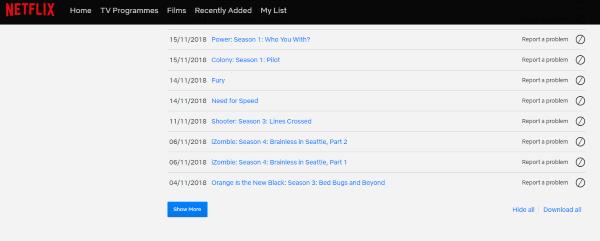
أعد تعيين ملف تعريف Netflix الخاص بك
إذا كانت اقتراحات العرض التي تقدمها Netflix لك متشابهة جدًا ، فذلك لأنك قضيت الأسابيع القليلة الماضية في مشاهدة نفس النوع من الأشياء. إذا كنت ترغب في إجراء تغيير ، فأنت بحاجة إلى إعادة تعيين تفضيلات العرض الخاصة بك بحيث لا يعد Netflix ملفات تعريف لك ويعرض لك عناوين مرتبطة بأذواقك السابقة.
هذا أيضًا أحد الأشياء الأولى التي سيفعلها أحد الزوجين بعد الانفصال. إذا كنت لا تريد أن يتم تذكيرك بشريكك السابق في كل مرة تفتح فيها Netflix ، فإن إعادة تعيين ملف التعريف الخاص بك هو أحد الأشياء الأولى التي تقوم بها.
لإعادة تعيين ملف التعريف الخاص بك ، يمكنك مسح الإدخالات الفردية من "نشاطي" على النحو الوارد أعلاه أو إعادة تعيين كل شيء. لإعادة ضبط ملف التعريف الخاص بك ، قم بالتمرير إلى أسفل صفحة نشاطي وحدد إخفاء الكل . سيتعين عليك تأكيد اختيارك ، ولكن بمجرد القيام بذلك ، ستقوم Netflix بمسح كل سجلك تدريجيًا. يستغرق الأمر حوالي 24 ساعة ، ولكن بمجرد اكتمالها ، ستصبح اختيارات Netflix الخاصة بك الآن كاملة مرة أخرى ، ويمكنك البدء في إنشاء ملف تعريف المشاهدة الخاص بك مرة أخرى.
يشبه مسح العناوين التي شاهدتها مؤخرًا على Netflix البدء من جديد. إنها إعادة تعيين توقف الخدمة عن عرض كل الأشياء التي تعتقد أنك تريد مشاهدتها وتوفر بدلاً من ذلك مجموعة واسعة من العناوين. من المنعش أحيانًا القيام به ومدهشًا من مقدار ما تفتقده عندما يعتقد Netflix أنه يعرف بشكل أفضل!
أسئلة مكررة
تقدم Netflix الكثير من وسائل الترفيه الرائعة. إذا كان لا يزال لديك أسئلة ، فاستمر في القراءة!
هناك عروض في سجل المشاهدة لم أشاهدها. ماذا يحدث؟
لسوء الحظ ، فإن Netflix آمن فقط باعتباره أقوى كلمة مرور لديك. إذا رأيت نشاطًا لا يتطابق مع المحتوى الذي شاهدته ، فمن المحتمل أن شخصًا آخر يستخدم حسابك أيضًا. النشاط الذي لا يخصك هو المؤشر الأول على قيام شخص ما بتسجيل الدخول إلى حسابك. والخبر السار هو (في معظم الحالات) أن هناك حلًا سهلًا لذلك.
أولاً ، ستحتاج إلى التوجه إلى صفحة حسابك كما هو موضح أعلاه والنقر على الخيار لرؤية أجهزة البث. سيعطيك هذا التاريخ والوقت والموقع التقريبي لجميع عمليات تسجيل الدخول. إذا رأيت شيئًا لا يتطابق مع ما لديك ، فاختر خيار "تسجيل الخروج من جميع الأجهزة".
بعد ذلك ، قم بتغيير كلمة المرور الخاصة بك وتحقق من صحة عنوان بريدك الإلكتروني. سيضمن ذلك عدم تمكن الفرد الذي لا يُفترض أنه يستخدم حساب Netflix الخاص بك من تسجيل الدخول مرة أخرى.
أخيرًا ، احذف محفوظات المشاهدة كما هو موضح أعلاه. على الرغم من أن سجل العرض في حد ذاته ليس مشكلة أمنية ، إلا أنه يمكن أن يعبث بتوصيات وخوارزميات Netflix. بإزالة هذا المحتوى ، يمكنك الاستمرار في تلقي العروض الموصى بها التي تطابق اهتماماتك.
هل يمكنني حذف كل نشاط المشاهدة الخاص بي في وقت واحد؟
قطعاً! إذا كنت تريد التخلص من سجلك بالكامل ، فانتقل إلى أسفل صفحة النشاط لكل ملف تعريف وانقر على خيار "إخفاء الكل". سيختفي سجل المشاهدة الخاص بك على الفور.
هل هناك طريقة لمعرفة وقت مشاهدة المحتوى؟
ستمنحك Netflix تاريخ الوصول إلى المحتوى ، لكنها لن تمنحك طابعًا زمنيًا. لسوء الحظ ، إذا كنت قلقًا من أن طفلك يشاهد Netflix في وقت متأخر من الليل أو أثناء ساعات الدراسة ، فلا توجد طريقة لمعرفة ذلك على وجه اليقين. أفضل رهان لمراقبة نشاط Netflix لشخص ما هو استخدام الجهاز الذي يتم البث عليه. إذا كان جهاز iOS أو Android ، فيمكنك إعداد حدود التطبيق.
تسمح لك أدوات الرقابة الأبوية في Netflix فقط بالتحكم في تصنيف النضج ولكن ليس في الأوقات التي يمكن الوصول إليها.
تتعلم كيفية ضبط جودة الفيديو في Amazon Prime Video لتحسين تجربة المشاهدة الخاصة بك والتحكم في استهلاك البيانات.
Netflix هي واحدة من منصات دفق الفيديو المفضلة لدينا وهي مسؤولة تقريبًا بمفردها عن إنشاء منصة قابلة للتطبيق لقواطع الأسلاك ومشتركي الكابلات على حد سواء. بينما اتبعت كل من Hulu و Amazon و HBO مسار
قد تقدم الترجمات العديد من الفوائد. ربما تشتت انتباهك بسبب الضوضاء المحيطة أو أنك تشاهد فيلمًا بلغة أجنبية. مهما كان الأمر ، من السهل معرفة كيفية تشغيل (أو إيقاف) الترجمات على Hisense
يمكن أن تكون الترجمات ميزة ملائمة للغاية لتلفزيون Hisense. سواء كنت تشاهد فيلمًا مليئًا بالحركة أو عرضًا تلفزيونيًا دراميًا من بلد مختلف ، تتيح لك الترجمة بلغتك الأم سد فجوة اللغة. مثل
أصبح استخدام الروابط لربط جزأين من المعلومات جزءًا أساسيًا من أي نشاط لإدارة المهام. لهذا السبب ، سنقدم لك اليوم إرشادات حول كيفية إضافة رابط في Notion. هذا ال
هل لديك جهاز Chromecast؟ إذا قمت بتوصيله بـ YouTube ، فسيستمر ظهور رمز Cast الصغير هذا عند فتح تطبيق YouTube على هاتفك. قد يتسبب هذا في بعض المواقف المحرجة. إذا ألقيت بطريق الخطأ
يُعد Netflix مصدرًا شائعًا للترفيه عند الطلب. إذا كانت إصدارات Netflix الأصلية المفضلة لديك تأتي بدقة أقل مما تتوقع ، فمن المفترض أن يساعدك تغيير إعدادات الصورة. هنا كل ما تريد أن تعرفه. تغيير صورة Netflix
يعد Kodi واحدًا من أكثر برامج البث تنوعًا - إن كان سيئ السمعة - التي يمكنك تنزيلها ، وهو متاح على كل شيء بدءًا من أجهزة MacBook وأجهزة الكمبيوتر إلى أجهزة Chromecast و Firesticks. ولكن ماذا عن هاتفك الذكي أو جهازك اللوحي؟ اذا كنت تملك
تقدم خدمة البث الشهيرة ، Netflix ، المحتوى والإعدادات بعدة لغات. على الرغم من أن الميزة رائعة ، فقد يؤدي ذلك إلى حدوث ارتباك عندما تعرض الشاشة لغة أخرى غير لغتك الأم. ربما قام شخص ما بضبط اللغة عن طريق الخطأ ،
يمكن أن تكون جلسة Netflix والاستجمام متعة كبيرة. تناول وجبة خفيفة ومشروبًا واجلس وشغل فيلمك أو برنامجك المفضل. ولكن هناك شيء واحد لا تحتاجه عند مشاهدة المسلسل بنهم. مزعج
Netflix هي شركة عملاقة للبث عبر الإنترنت ، ولكن ماذا تفعل عندما يتم تنشيط العديد من الأجهزة على حسابك؟ لا يوجد حد لعدد الأجهزة التي يمكنك امتلاكها على Netflix ، ولكن هناك حدًا لكيفية ذلك
يعتمد محتوى Netflix الذي يمكنك الوصول إليه على موقع عنوان IP الخاص بك. وفقًا لاتفاقيات البث الخاصة بـ Netflix ، فإن بعض المحتويات لديها تراخيص للبث فقط في بلدان محددة. يمكن أن تكون الأقفال الجغرافية مؤلمة إذا كنت بعيدًا
أصبح بث الفيديو عبر الإنترنت أحد أكثر الطرق شيوعًا لمشاهدة البرامج التلفزيونية والأفلام. ومع ذلك ، فإن ظهور هذه التقنية يعني أيضًا مواجهات عرضية برسالة خطأ غريبة ومربكة:
Disney Plus هي واحدة من أشهر خدمات البث المتاحة. تقدم مجموعة الأفلام والعروض والأفلام الوثائقية منخفضة التكلفة والمذهلة شيئًا للجميع. مثل معظم خدمات البث ، يمكنك مشاهدة سجل بالعروض والأفلام لك
بروح خدمات البث الحقيقية ، سيكون لديك بلا شك شخص واحد على الأقل يطلب منك معلومات تسجيل الدخول الخاصة بك. تحدث الطلبات مع Netflix و Prime Video و Hulu وحتى HBO ، فلماذا لا يحدث مع Disney Plus؟ بالتأكيد لديك







![كيفية تغيير اللغة على Netflix [جميع الأجهزة] كيفية تغيير اللغة على Netflix [جميع الأجهزة]](https://img.webtech360.com/resources6/s2/image-5188-0605161802346.jpg)





